iPhone Face ID或Touch ID不起作用
 更新於 歐麗莎 / 12年2021月16日30:XNUMX
更新於 歐麗莎 / 12年2021月16日30:XNUMX人臉ID是Touch ID的後繼產品,它使您可以授權執行該任務的操作,例如登錄iPhone,支付賬單並下載該應用程序。 如果iPhone Face ID或Touch ID不起作用,該怎麼辦? 如何在不使用iPhone的情況下解決問題? 現在就從本文中了解有關解決方案的更多詳細信息。
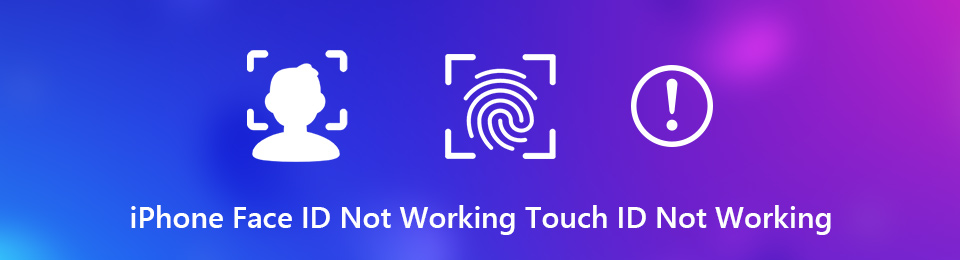
FoneLab使您可以將iPhone / iPad / iPod從DFU模式,恢復模式,Apple徽標,耳機模式等修復到正常狀態而不會丟失數據。
- 修復禁用的iOS系統問題。
- 從禁用的iOS設備中提取數據,而不會丟失數據。
- 它是安全且易於使用的。
第1部分:修復iPhone Face ID或Touch ID的8種常用方法
無論Face ID或Touch ID在您的iPhone上不起作用,當您仍然可以訪問iPhone時,您可以找到以下8種常見方法來輕鬆解決問題。
方式1: 更新的iOS 你的 iPhone
當您的Face ID或Touch ID無法正常工作時,您可以檢查iOS版本是否有更新,以修復軟件故障並優化功能。
步驟 1造訪 設定 > 總 > 軟件更新 檢查是否有新的更新。
步驟 2點擊 下載並安裝 在新版本的iOS下點擊按鈕,然後按照屏幕上的說明進行操作。
步驟 3當iPhone重新啟動時,輸入PIN碼以訪問您的設備。 之後,您可以測試您的Face ID或Touch ID。

方法2:檢查人臉ID /觸摸ID設置
錯誤的設置可能是造成Face ID或Touch ID在您的iPhone上無法使用的原因。 只需再次檢查該設置,以確保所有設置均正確。
步驟 1造訪 設定 在iPhone上,向下滾動以找到 人臉ID和密碼 選項還是 觸摸ID和密碼 選項。
步驟 2確保已啟用授權,例如 觸摸ID用於: 修復Face ID在iPhone上無法使用的選項。
步驟 3禁用 需要注意麵部識別碼 選項還是 注意意識功能 是您可以考慮的另一種方法。
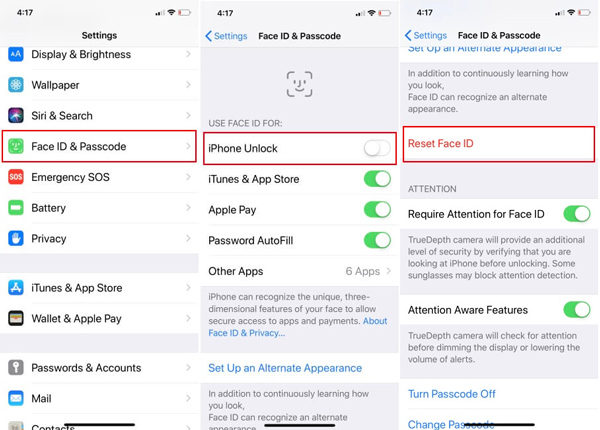
方法3:禁用然後再次啟用面部/觸摸ID
當您的Touch ID卡住時,您可以關閉甚至重置iPhone上的Touch ID以修復在iPhone上無法使用的Touch ID。 只需了解有關以下過程的更多信息。
步驟 1轉到屏幕中的人臉ID或觸摸ID設置屏幕 設定 應用程序。
步驟 2切換關閉 iPhone解鎖 選項以禁用授權。
步驟 3幾秒鐘後,打開 人臉辨識簽到 or 觸摸ID 一次。
注意:如果Face ID或Touch ID在特定的應用程序(例如Apple Pay)上不起作用,則可以單獨處理。
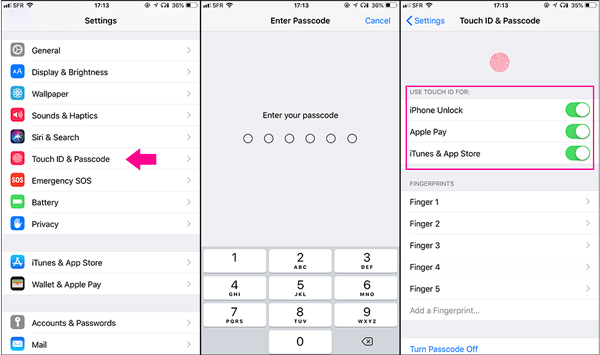
方式4:重新啟動iPhone
為了修復您的iPhone Face ID / Touch ID不起作用,您還可以重新啟動iPhone 11 / XR / X。 這應該是解決iPhone大部分問題的有效方法。
步驟 1按下並釋放 調高音量 按鈕,並按照相同的步驟進行操作 音量減小 按鈕。
步驟 2按住側面 強大能力 直到出現Apple徽標以重新啟動iPhone。
步驟 3只需再等待15秒鐘即可重新打開iPhone。 使用密碼解鎖iPhone,然後嘗試使用Face ID或Touch ID。

方式5:添加其他外觀
有時,iPhone只是無法識別您的臉部或指紋。 您可以添加其他授權來修復Face ID或Touch ID不起作用。 這是詳細的過程 設置備用外觀.
步驟 1確保您已經為自己設置了Face ID。 你可以去 設定 > 人臉ID和密碼.
步驟 2點擊 設置備用外觀 選項。 點按 開始行動 開始設置新的Face ID。
注意:要添加備用的Touch ID,請轉到 設定 > 觸摸ID和密碼 並點擊 添加指紋.
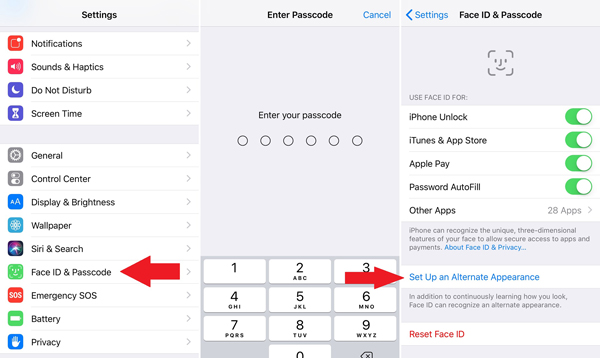
方式6:重置人臉ID /觸摸ID
當您重置人臉ID或觸摸ID時,它將擦去您臉部的所有現有數學表示形式,以修復人臉ID無效或觸摸ID無效。
步驟 1造訪 設定 在您的iPhone上。 選擇 人臉ID和密碼 選項,然後點擊 重設人臉ID 選項。
步驟 2然後點擊 設置面部識別 再次。 完成所有操作後,您可以照常開始使用它。

方式7:確保您直接面對TrueDepth
面部識別碼依靠TrueDepth相機掃描您的面部並將其與您的面部識別碼進行比較。 如果您以錯誤的方向面對,由於無法識別您的臉部,臉部ID可能無法使用。 您最好將臉直接放在iPhone的TrueDepth相機前面。 另外,請摘下遮擋臉部的太陽鏡和其他配件。
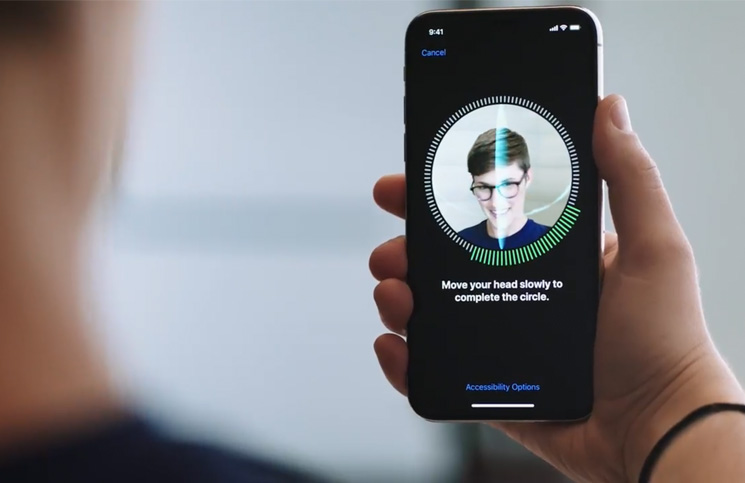
方式8:在“設置”中重置iPhone
重置iPhone會將其恢復為出廠狀態,以修復Face ID或Touch ID無法正常工作。 它將刪除iPhone上的所有數據,您應事先為iPhone備份。
步驟 1導航 設定 > 總 > 重設 刪除iPhone的所有內容和設置。
步驟 2選擇 抹掉所有內容和設置,輸入密碼,然後開始重置iPhone。
步驟 3iPhone重新啟動時,可以將其設置為新設備,包括Face ID或Touch ID。

第2部分:修復iPhone Face ID或Touch ID的終極方式
如果卡在iPhone上的人臉ID,該怎麼辦? 如果您無法使用iPhone, FoneLab iOS系統恢復 是修復導致Face ID或Touch ID在iPhone上無法使用的各種軟件問題的專業方法。 此外,它使您能夠解決相關問題而不會丟失任何數據。
- 修復Face ID或Touch ID在您的iPhone上停止工作。
- 在恢復模式或DFU模式下修復iPhone。
- 安裝最新的iOS或降級系統。
- 保護iPhone上的所有數據和設置免受損壞。
- 支持所有運行iOS 13/12/11或更早版本的iPhone。
FoneLab使您可以將iPhone / iPad / iPod從DFU模式,恢復模式,Apple徽標,耳機模式等修復到正常狀態而不會丟失數據。
- 修復禁用的iOS系統問題。
- 從禁用的iOS設備中提取數據,而不會丟失數據。
- 它是安全且易於使用的。
如何修復iPhone Face ID或Touch ID不起作用
步驟 1安裝iOS系統恢復
當您的Face ID或Touch ID無法使用時,下載並安裝 iOS系統恢復 在你的電腦。 通過原始的USB電纜將iPhone連接到計算機。 它將自動檢測您的iPhone。

步驟 2一鍵修復iPhone Face ID
點擊 開始 主界面中的按鈕,選擇 標準模式 or 高級模式 根據您的情況。 下載相應的固件。 完成後,該軟件將自動修復您的iPhone。

結論
本文介紹了有關如何修復Face ID或Touch ID在您的iPhone上無法使用的方法。 解決方案易於執行,您可以按照指南輕鬆完成任務。 FoneLab iOS系統恢復 是輕鬆解決問題的最簡單選擇。
FoneLab使您可以將iPhone / iPad / iPod從DFU模式,恢復模式,Apple徽標,耳機模式等修復到正常狀態而不會丟失數據。
- 修復禁用的iOS系統問題。
- 從禁用的iOS設備中提取數據,而不會丟失數據。
- 它是安全且易於使用的。

